Web アプリの追加
ビジネス向け Google Play にwebアプリを追加できます。これらは、構成したWebサイトを開くアプリです。
注
Google Play にあるすべてのアプリにアクセスできるように、「Google Play」の設定をユーザーのデバイスに割り当てると、ユーザーは Web アプリをインストールすることができなくなります。なお、Sophos Mobile を使用した Web アプリのインストールは引き続き可能です。
Web アプリを追加する方法は次のとおりです。
- サイドバーのメニューで、「アプリ > Android」をクリックします。
-
「アプリ - Android Enterprise」ページで、「ビジネス向け Google Play を開く」を選択して、ビジネス向け Google Play の埋め込みビューを Sophos Mobile で開きます。
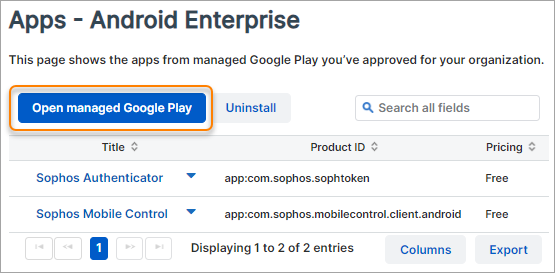
-
「ビジネス向け Google Play」ウィンドウのメニューサイドバーで「Web アプリ」をクリックします。
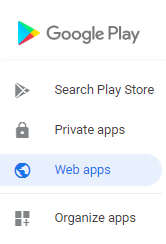
-
「+」(プラス記号) ボタンをクリックします。
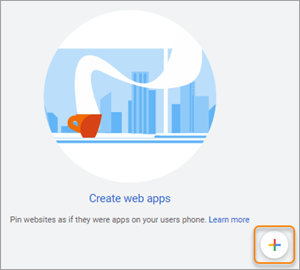
-
アプリを設定します。
利用可能な設定の詳細については ビジネス向け Google Playヘルプを参照してください。Webアプリを作成します。
-
「作成」をクリックします。
Google による自動承認プロセスが開始されます。
-
数分後 、Webアプリ ページのアプリアイコンをクリックします。
-
「Webアプリの編集」ページで「選択」をクリックします。
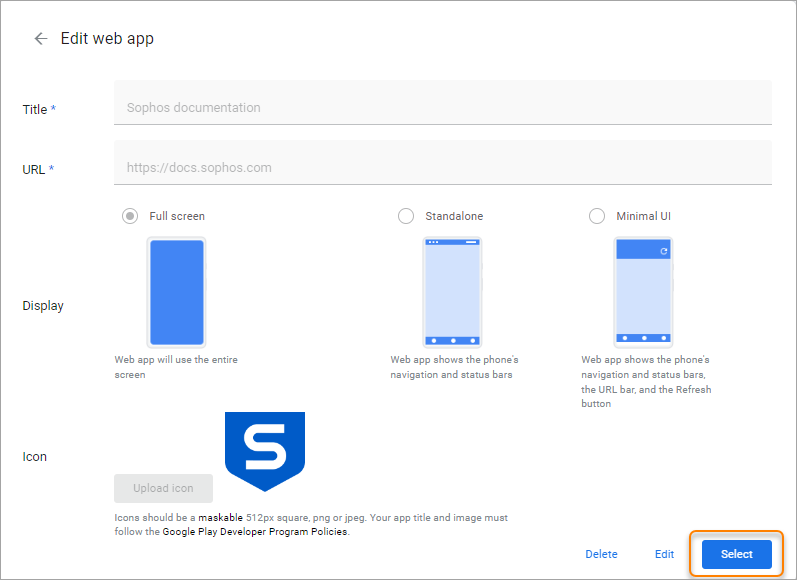
「選択」が使用できない場合でも、承認プロセスは続行されます。ウィンドウを閉じて、数分後に再試行します。
-
確認ダイアログで「はい」をクリックして、アプリケーションを承認します。
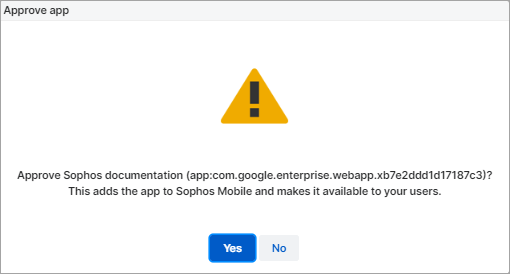
-
任意: 「アプリの整理」をクリックすると、アプリがコレクションに追加されます。
コレクションを使用すると、ビジネス向け Google Playでアプリをグループ化できます。詳細は、ビジネス向け Google Play のアプリを整理を参照してください。
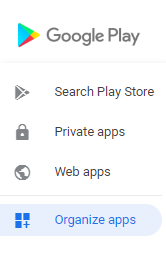
-
「ビジネス向け Google Play」ウィンドウを閉じます。
アプリは「アプリ - Android Enterprise」ページに表示されます。
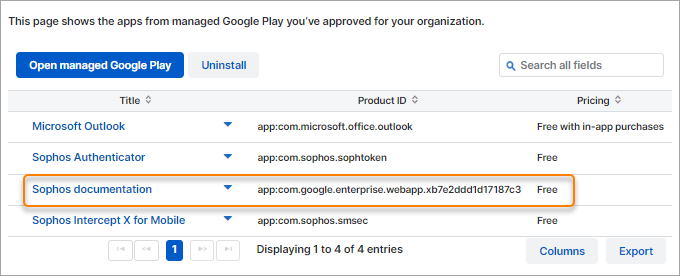
次回、デバイスがSophos Mobile と同期したときに、managed Play Storeアプリのアプリがユーザーに表示されます。